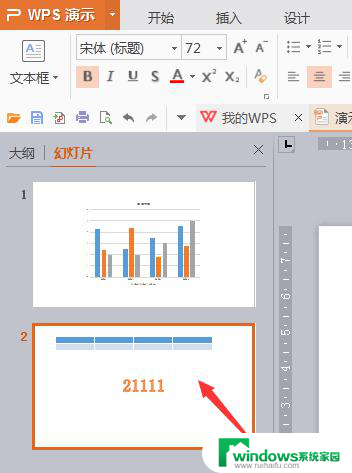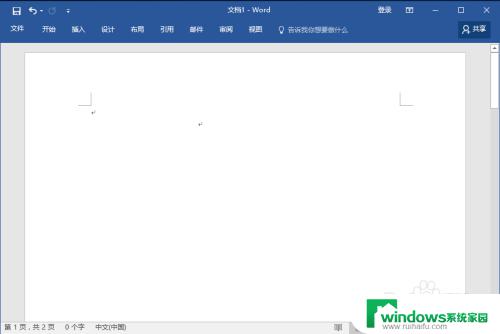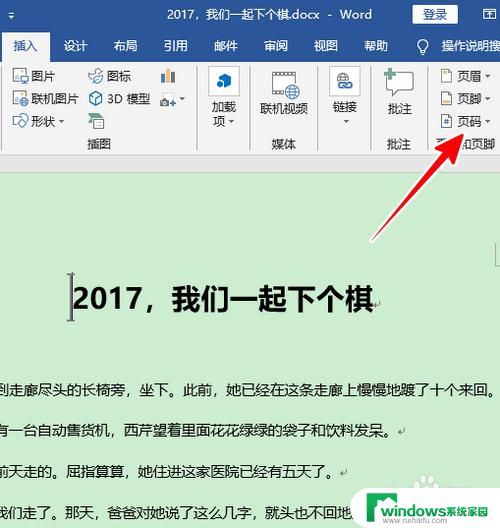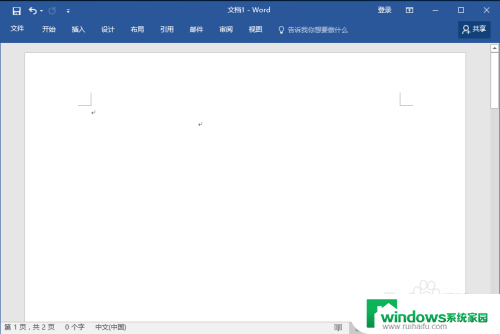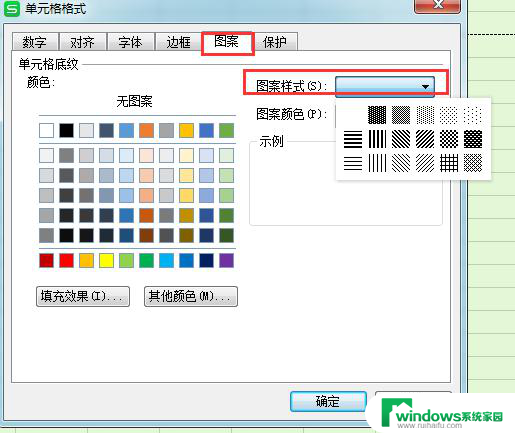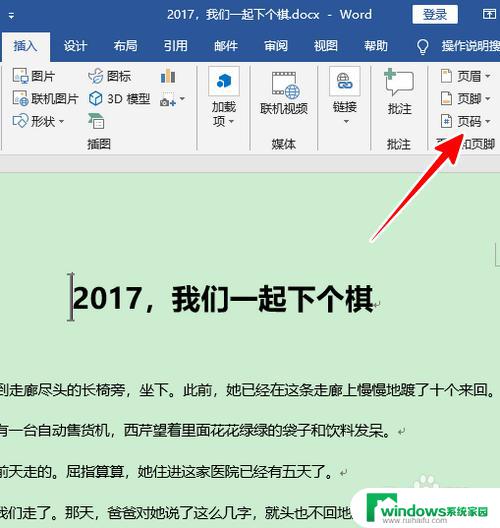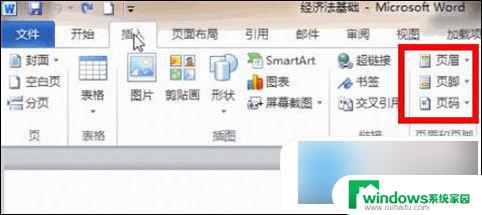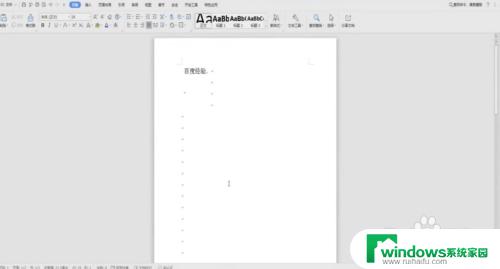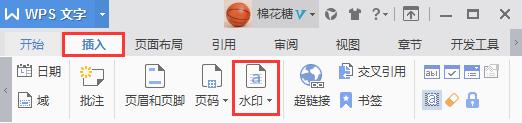wps第一页写满怎么能到第二页 wps第一页写满怎么换到第二页
在日常办公中,我们经常会遇到这样的情况:当我们使用wps进行文档编辑时,发现第一页已经写满,而接下来的内容需要继续写在第二页,如何快速地将内容换到第二页呢?在使用wps编辑文档时,我们可以通过一些简单的操作来实现这一目标。下面将为大家介绍一些实用的方法,帮助大家顺利地将内容从第一页换到第二页。无论是在工作中还是在学习中,掌握这些技巧,将会提高我们的工作效率,让我们更加得心应手地使用wps进行文档编辑。
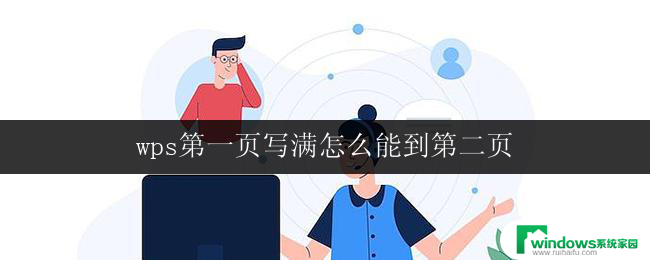
分页符和分节符
当文字或图形填满一页时,wps文字会插入一个自动分页符开始新的一页。如果需要在特定位置分页,可以插入手动分页符: 在“页面布局”选项卡上,选择“分隔符”下拉列表中的“分页符”。
如果需要在一页之内或两页之间改变文档的布局,您需要使用分节(节:文档的一部分,可在其中设置某些页面格式选项。若要更改例如行编号、列数或页眉和页脚等属性,请创建一个新的节。)符。例如:
设置不同的页边距
设置不同的纸型或方向
设置不同的页面边框
设置不同的垂直对齐方式
设置不同的页眉和页脚
设置不同的分栏
设置不同的页码编排
插入分节符
单击需要插入分节符的位置。
在“页面布局”选项卡上,选择“分隔符”下拉列表中不同的“分节符”。
分节符类型
“下一页”:插入一个分节符,新节从下一页开始。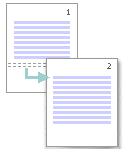
“连续”:插入一个分节符,新节从同一页开始。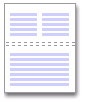
“奇数页”或“偶数页”:插入一个分节符,新节从下一个奇数页或偶数页开始。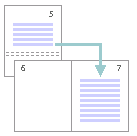
以上就是关于如何让wps文档第一页写满后跳到第二页的方法,如果您也遇到了同样的问题,可以按照这些步骤来解决。